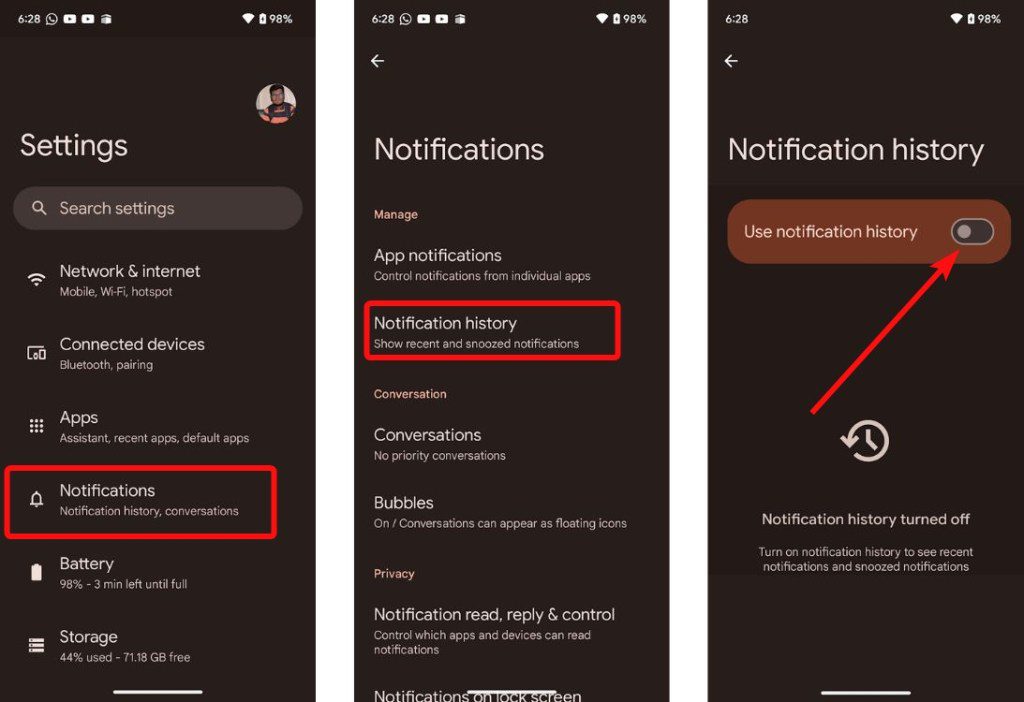
Quem nunca se viu na situação de, por um descuido, dispensar uma notificação importante junto com várias outras irrelevantes? É uma situação comum. A boa notícia é que existe uma maneira de recuperar essas notificações e voltar ao ponto de origem no seu dispositivo Android. Este artigo tem como objetivo apresentar como acessar o histórico de notificações do Android, uma função que está disponível desde a versão Android 12. Ao longo deste guia, você aprenderá como ativar essa funcionalidade e como acessar seu conteúdo de maneira prática e eficiente.
Habilitando o Histórico de Notificações no Android
Por padrão, o histórico de notificações não vem ativado no Android. Portanto, para iniciar o registro dessas informações, é necessário habilitá-lo manualmente. Siga as etapas abaixo:
- Acesse as Configurações do seu Android e vá para a seção “Notificações”.
- Em seguida, selecione a opção “Histórico de Notificações”.
- Ative a opção “Usar histórico de notificações”.
- A partir deste momento, seu Android irá guardar o histórico das notificações.
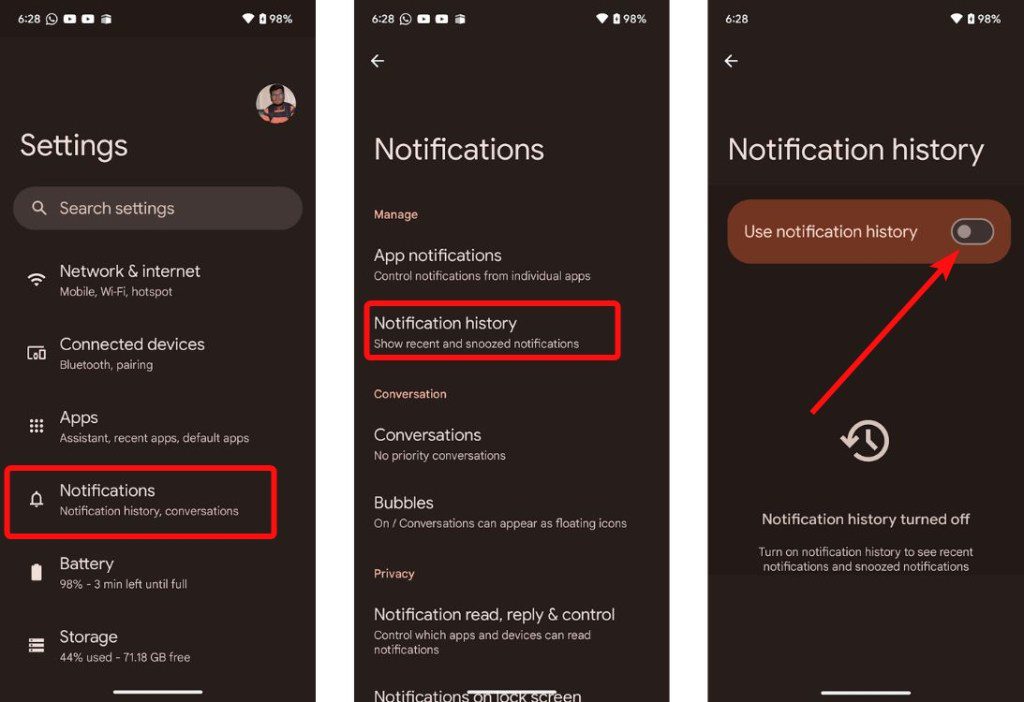
Como Visualizar o Histórico de Notificações no Android
O histórico de notificações pode ser acessado em todos os dispositivos com Android 12 ou superior. Existem duas maneiras principais de acessar e verificar este histórico na maioria dos celulares Android.
Método 1: Acessando o Histórico de Notificações pelas Configurações
A forma mais tradicional de visualizar o histórico é através das Configurações. Veja como acessar seu histórico de maneira rápida:
- Abra o aplicativo “Configurações” e toque em “Notificações”.
- Selecione “Histórico de Notificações”.
- A página exibirá as notificações em duas seções: “Notificações descartadas recentemente” e “Últimas 24 horas”.
- As notificações descartadas recentemente aparecem de forma agrupada, enquanto as últimas 24 horas são organizadas por aplicativo.
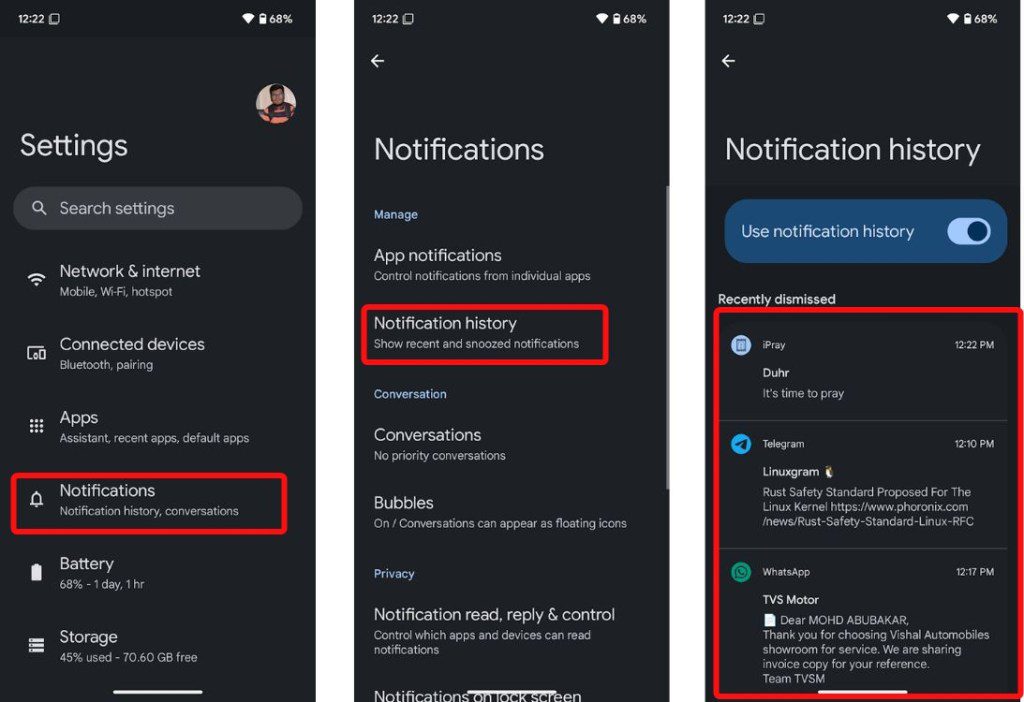
Método 2: Acessando o Histórico de Notificações pelo Painel de Notificações
O Android oferece um atalho para acessar o histórico de notificações rapidamente, sem que você precise navegar pelas configurações:
- Deslize o dedo de cima para baixo na tela para abrir o painel de configurações rápidas.
- Toque na opção “Sem notificações” para ser levado à tela de Histórico de Notificações.
- Lá, você visualizará todas as notificações descartadas recentemente, bem como as das últimas 24 horas.
- Caso uma das notificações seja, por exemplo, do WhatsApp, ao tocar nela você será direcionado à conversa onde a mensagem está.
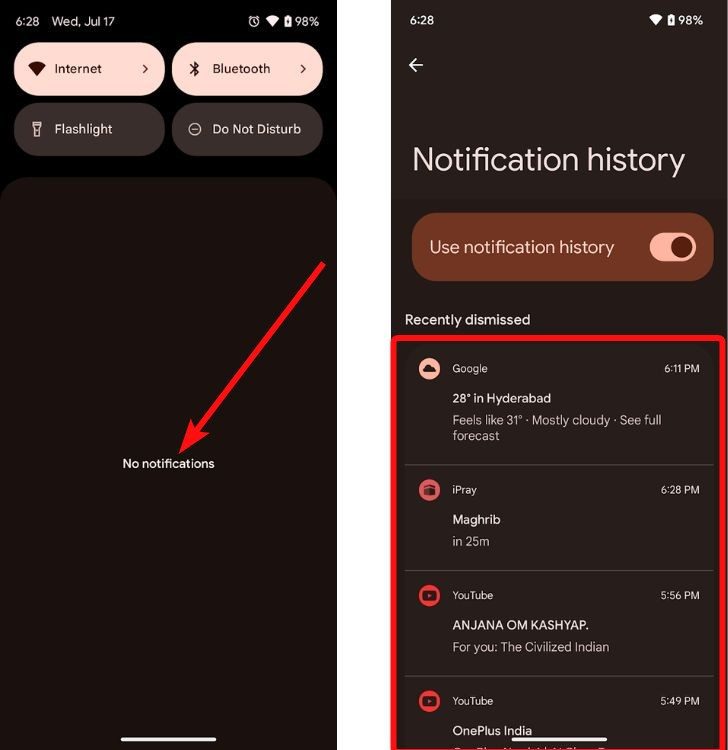
Você também pode pressionar e segurar uma notificação para acessar as configurações do aplicativo referente àquela notificação. O Android oferece um controle excepcional sobre as notificações, mas esse é um tema para outro momento.
Como Consultar o Histórico de Notificações em Celulares Samsung
Em dispositivos Samsung, o procedimento para acessar o histórico de notificações é um pouco diferente do padrão do Android. Veja como ativar e verificar o histórico em um aparelho Samsung com One UI:
- Abra o aplicativo “Configurações” e selecione “Notificações”.
- Em seguida, vá para “Configurações Avançadas”.
- Nesta seção, escolha “Histórico de Notificações”.
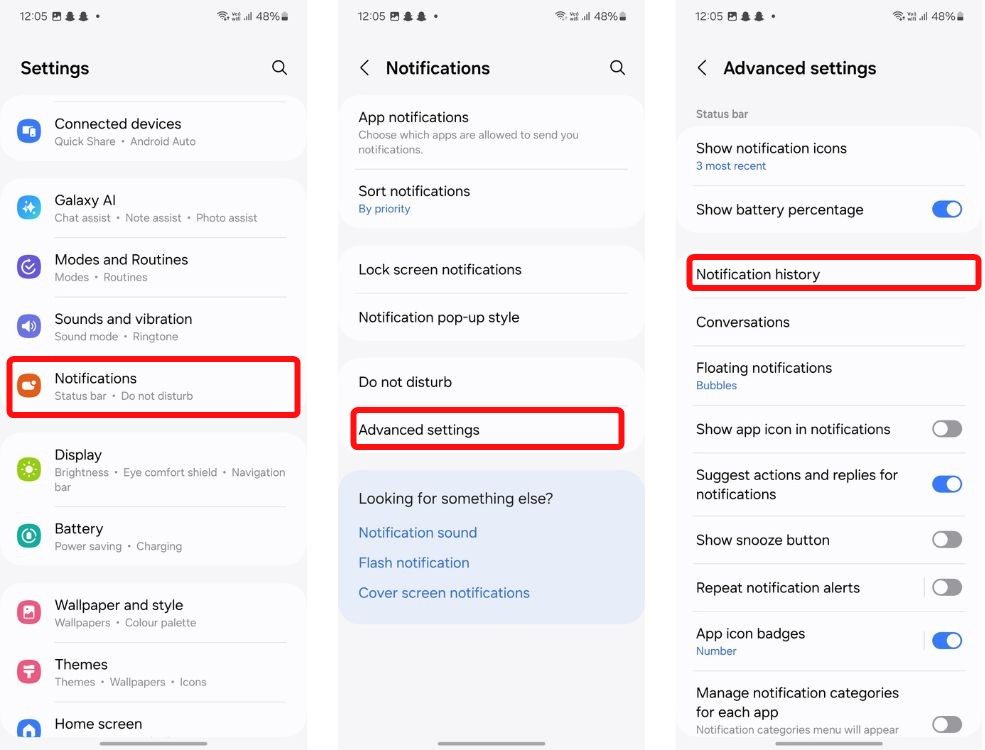
- Ative o botão no topo da tela do “Histórico de Notificações”.
- Assim que as notificações começarem a ser registradas, você poderá acessá-las através do Histórico de Notificações.
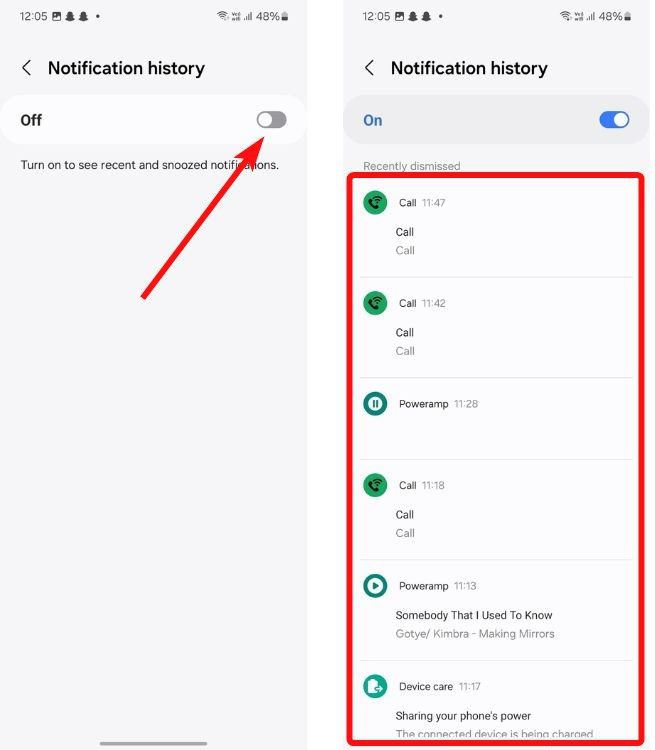
Como Desativar o Histórico de Notificações
Caso não queira que seu dispositivo continue registrando as notificações, você pode desativar a função seguindo estas etapas:
- Acesse “Configurações” e selecione “Notificações”.
- Na seção “Gerenciar”, toque em “Histórico de Notificações”.
- Desative a opção “Usar Histórico de Notificações”.
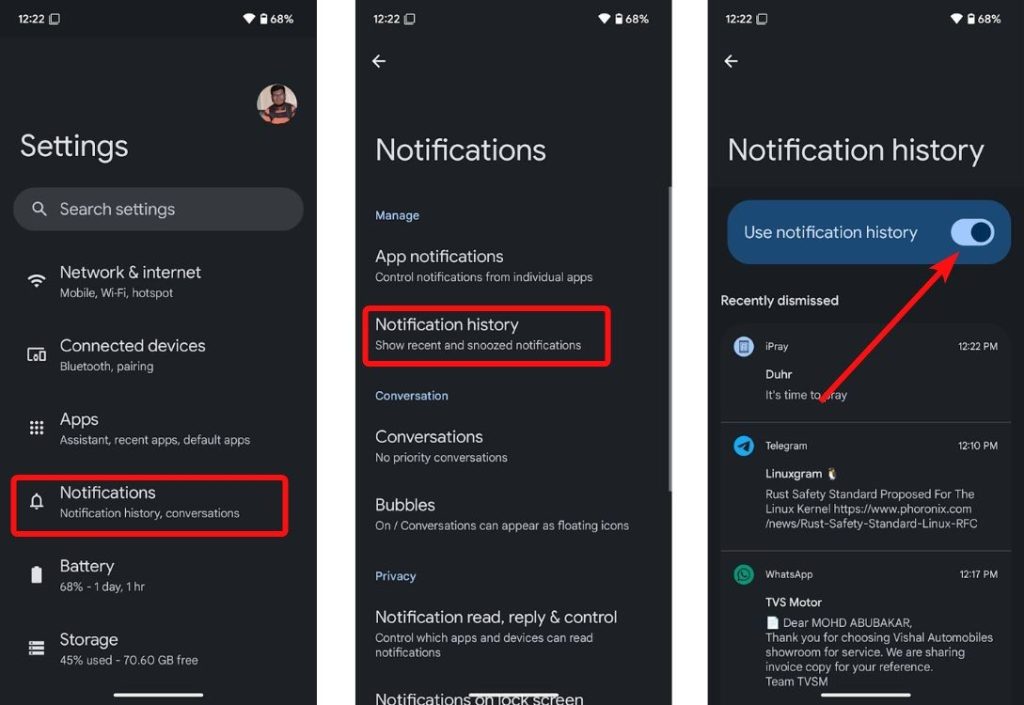
- Em um dispositivo Samsung, vá para “Configurações” > “Notificações” > “Configurações avançadas” > “Histórico de Notificações” e desative o botão no topo da tela.
Você sabia que essa funcionalidade também pode ser útil para recuperar mensagens apagadas do WhatsApp? Interessante, não é? O que você achou do recurso de Histórico de Notificações? Compartilhe sua opinião nos comentários abaixo.